PhotoRec: восстановление удалённых и потерянных фотографий и файлов на картах памяти и жёстких дисках
При случайном или намеренном удалении файла на вашей системе с «shift + delete» (файл не переносится в корзину, а просто удаляется), или если вы очистили Корзину или даже отформатировали флешку или диск, содержимое файла не удаляется с жёсткого диска (или любого другого устройства хранения).
Файл только удаляется из структуры директорий, и вы не можете его больше видеть в папке, из которой вы его удалили, но он всё ещё остаётся где-то на вашем жёстком диске.
Аналогично с быстрым форматированием – удаляется только информация о файлах, но сами данные не стираются.
Если у вас имеются подходящие инструменты и знания, вы можете восстановить потерянные файлы с вашего компьютера. Тем не менее, если вы продолжаете записывать на диск или флешку новые файлы, старые файлы могут быть перезаписаны (затёрты) окончательно и их восстановление станет невозможным, либо они окажутся повреждёнными.
Бесплатная программа PhotoRec 2019 для восстановления файлов
Отсюда следуют вполне очевидные правила:
- не записывайте новые файлы на диск или флешку, с которой вы хотите восстановить удалённый или пропавший файл;
- восстанавливаемые файлы обязательно сохраняйте на другой носитель, а не на тот, с которого ведётся восстановление, поскольку эти файлы затирают данные и шансы на восстановление каждого последующего файла падают.
Хорошей практикой является не работать с носителем напрямую, а сделать его образ и работать с файлом образа. Благодаря такому подходу:
- носитель можно отключить от системы, что гарантирует, что какие-либо процессы ОС не будут к нему обращаться и записывать на него данные
- вы точно не навредите носителю, если что-то сделаете не так.
Если у вас достаточно навыков, сделайте образ флешки или диска и восстанавливайте данные с него.
В этой заметке будет показано, как восстановить потерянные или удалённые фотографии и файлы с помощью программы PhotoRec. Это бесплатная программа, она поставляется вместе с TestDisk (также очень полезный инструмент для поиска и восстановления разделов и файловых систем). Поскольку эта программа работает на разных операционных системах, в том числе на Linux и Windows, то эта инструкция будет содержать два раздела, для обеих операционных систем. Кстати, для Windows имеется версия с графическим интерфейсом.
Подробности о программе PhotoRec вы найдёте на странице с её описанием. Даже если файловая система повреждена и система не «видит» диск или предлагает его отформатировать, PhotoRec всё равно может восстанавливать фотографии и файлы с такого носителя. Программа будет работать даже с отформатированными флешками и дисками.
Кроме уже упомянутой работы с жёсткими дисками и картами памяти, PhotoRec работает с цифровыми камерами и оптическими дисками.
Восстановление удалённых и потерянных фотографий и файлов в Linux
Для установки TestDisk (а вместе с этой программой установится и PhotoRec), в зависимости от вашего дистрибутива выполните команду:
#——- На Debian/Ubuntu/Linux Mint ——- sudo apt-get install testdisk #——- На CentOS/RHEL/Fedora ——- sudo yum install testdisk #——- На Fedora 22+ ——- sudo dnf install testdisk #——- На Arch Linux ——- pacman -S testdisk #——- На Gentoo ——- emerge testdisk
В случае, если эта программа недоступна для вашего дистрибутива Linux в репозиториях, загрузите её отсюда или запустите с Live CD – программа доступна на большом количестве спасательных CD, таких как Gparted LiveCD, Parted Magic, Ubuntu Boot CD, Ubuntu-Rescue-Remix и многих других.
После завершения установки, запустите PhotoRec с привилегиями рута:
sudo photorec
Вы увидите текстовый интерфейс программы и список обнаруженных носителей данных:
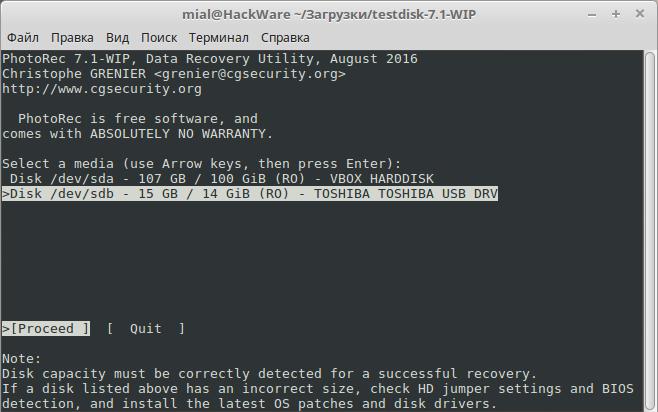
Стрелочками вверх и вниз выберите диск (носитель данных) с которого вы хотите восстановить данные, затем нажмите Enter.
Появится следующий интерфейс с перечнем разделов выбранного носителя:

- [Whole disk] – означает весь диск
- * (звёздочка) – помечает загрузочный диск
- Search (поиск) – для начала восстановления, нажмите после выбора раздела, содержащего потерянные файлы
- Options (опции) – для изменения настроек
- File Opt (опции файлов) — для изменения списка типов файлов, для восстановления в PhotoRec.
Опции PhotoRec
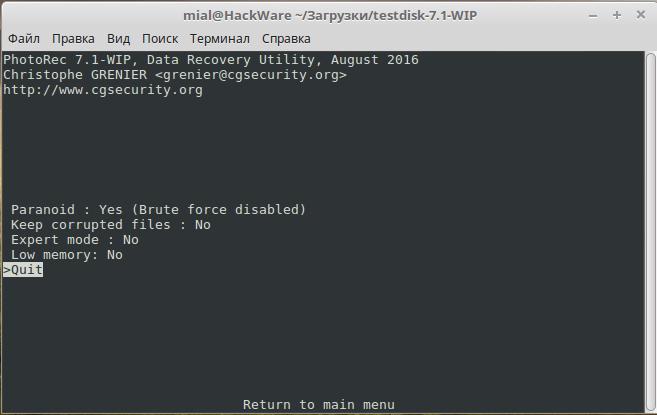
- Paranoid По умолчанию восстановленные файлы проверяются и неверные файлы отбрасываются.
Включите bruteforce если вы хотите восстановить больше фрагментированных JPEG файлов, помните, эта операция очень интенсивно использует CPU.
- Включите Keep corrupted files для сохранения даже повреждённых файлов, в надежде, что они будут спасены другими инструментами.
- Опция Expert mode (экспертный режим) позволяет пользователю принудительно установить размер системного блока и сдвиг. Каждая файловая система имеет свой собственный размер блока (кратный размеру сектора) и сдвиг (0 для NTFS, exFAT, ext2/3/4), эти значения фиксируются при создании/форматировании файловой системы. При работе над целым диском (например, оригинальный раздел потерян) или раздел переформатирован, если PhotoRec обнаружила очень мало файлов, вы можете попробовать минимальное значение, которое PhotoRec даст вам выбрать (это размер сектора) для размера блока (для сдвига будет использоваться 0).
- Включите Low memory если ваша система имеет недостаточно памяти и вылетает во время восстановления. Это может быть необходимо для больших файловых систем, которые сильно фрагментированы. Используйте эту опцию только если без неё совсем никак.
Выбор файлов для восстановления
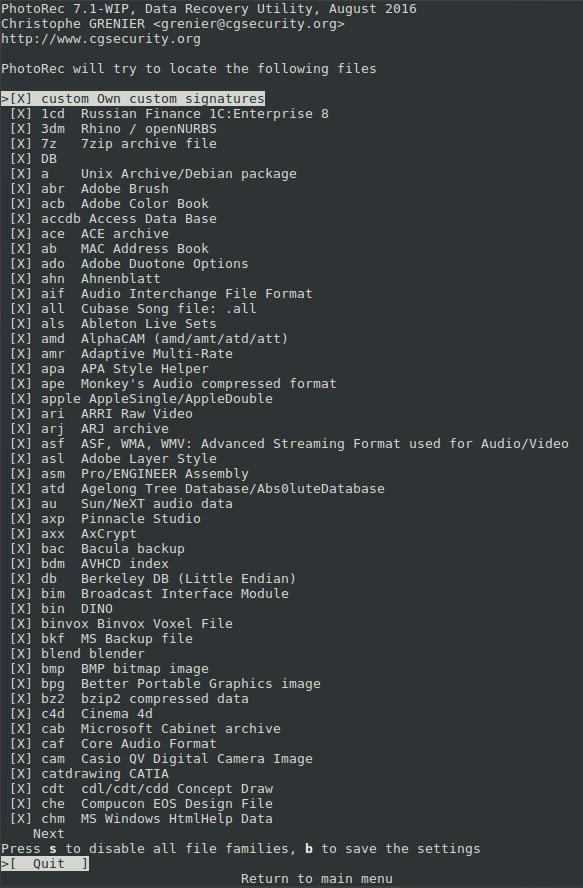
В FileOpts включите или отключите определённые типы файлов для восстановления, например:
[X] riff RIFF audio/video: wav, cdr, avi . [X] tif Tag Image File Format and some raw file formats (pef/nef/dcr/sr2/cr2) . [X] zip zip archive including OpenOffice and MSOffice 2007
Стрелочками вверх-вниз выберите типы файлов, настройки которых вы хотите изменить, и стрелочками вправо-влево измените переключатель.
Для отключения всех файловых семей нажмите s, для сохранения сделанных изменений нажмите b.
После завершения настроек нажмите [ Search ] для начала поиска.
Тип файловой системы
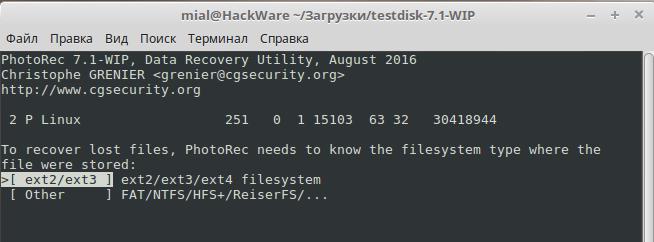
После выбора раздела и подтверждения выбора нажатием на Search, PhotoRec требуется знать, как распределены блоки данных. Если у вас файловая система не ext2/ext3/ext4, то выберите (Other).
Искать по разделу или только по нераспределённому месту

PhotoRec может искать файлы на
- целом разделе (полезно, если файловая система повреждена) или
- только на нераспределённом месте (доступно для ext2/ext3/ext4, FAT12/FAT16/FAT32 и NTFS). С этой опцией восстанавливаются только удалённые файлы.
Выбор, куда восстановленные файлы должны быть записаны

Выберите папку, куда должны быть сохранены восстановленные файлы. Для выбора каталогов используйте стрелочки вверх-вниз, для перехода на один уровень вверх выберите .. (две точки) и нажмите Enter.
- В Windows используйте кнопки стрелочек для выбора .., и нажимайте кнопку Enter, повторяйте пока не доберётесь до списка дисков (C:, D:, E:, etc.). При выборе нужной папки нажмите c.
- В Linux файловая система внешнего диска может быть доступна в поддиректориях /media, /mnt или /run/media. Если необходимо, подмонтируйте ваш диск назначения.
- В Mac OS X разделы внешний дисков обычно монтируются в /Volumes.
Процесс восстановления
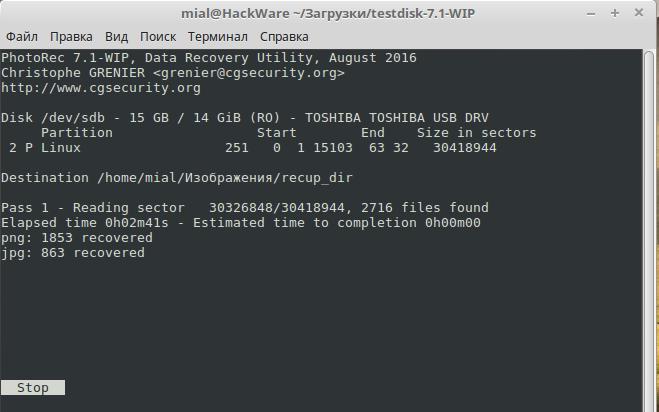
Количество восстановленных файлов обновляется в реальном времени.
- Во время нулевого прохода, PhotoRec ищет первые 10 файлов для определения размера блока.
- Во время первого и последующих проходов, восстанавливаются файлы, включая фрагментированные файлы.
Восстановленные файлы записываются в поддиректории recup_dir.1, recup_dir.2… Вы можете смотреть их даже если восстановление ещё не закончилось.


Во время восстановления интенсивно используется центральный процессор, из-за чего система может начать «тормозить»,
Восстановление завершено
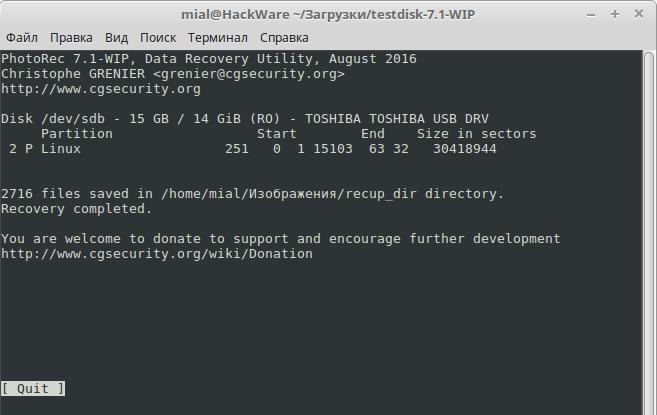
Когда завершается восстановление, отображается сводка. Обратите внимание, что если вы прервали восстановление, при следующем запуске PhotoRec спросит вас о возобновлении восстановления.
- Миниатюры, найденные внутри картинок, сохраняются как t*.jpg.
- Если вы выбрали сохранять повреждённые/фрагментированные файлы, их имена будут начинаться с буквы b (от английского broken – сломанный).
- Подсказка: При поиске определённого файла, отсортируйте восстановленные файлы по расширению и/или дате/времени. Когда доступны в заголовке, PhotoRec использует информацию о времени (метаданные) для установки времени модификации.
- Для Linux: В официальной документации (на английском) вы сможете найти идеи, как обрабатывать восстановленные файлы и примеры скриптов, автоматизирующие этот процесс.
- Для Windows: Во время восстановления отключения защиты реального времени вашего антивируса ускорит процесс, но рекомендуется сканировать восстановленные файлы на вирусы перед их открытием – PhotoRec может восстановить из удалённых инфицированные документы или трояны.
Восстановленные файлы будут иметь в качестве владельца пользователя root, с правами открытия любому пользователю. Вы сможете просматривать файлы. Но для их удаления или запуска потребуются права суперпользователя.
Восстановление удалённых и потерянных фотографий и файлов в Windows
Скачайте TestDisk версию для Windows с официального сайта (PhotoRec также присутствует в этом архиве).
Разархивируйте скаченный файл. Устанавливать программу не нужно – она является портативной.
Перейдите в каталог с распакованной программой, там увидите два файла: photorec_win.exe и qphotorec_win.exe.
photorec_win.exe – это консольная утилита, работа с которой абсолютно идентична работе в Linux. Информацию об использовании консольной версии вы найдёте в этой же статье чуть выше. Вы можете запустить файл двойным кликом, но надписи в открывшемся окне выглядят довольно мелко. Я рекомендую открыть командную строку Windows, для этого нажмите Win + x, и в открывшемся списке выберите «Команданя строка (администратор)».
В командной строке введите команду вида:
cd путь_до_папки_с_PhotoRec
Например, у меня PhotoRec расположена в папке C:UsersAlexDownloadstestdisk-7.1-WIP, тогда я ввожу команду:
cd C:UsersAlexDownloadstestdisk-7.1-WIP
photorec_win.exe
Как можно убедиться, открывается точно такое же текстовое меню, как и в Linux:
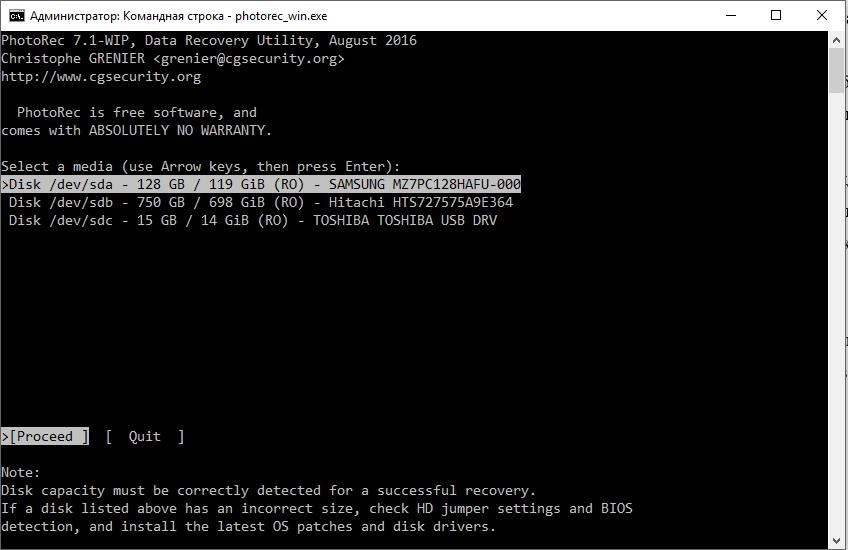
Графический интерфейс PhotoRec
Если вы хотите работать с графическим интерфейсом, то двойным кликом запустите файл qphotorec_win.exe. Откроется окно программы:
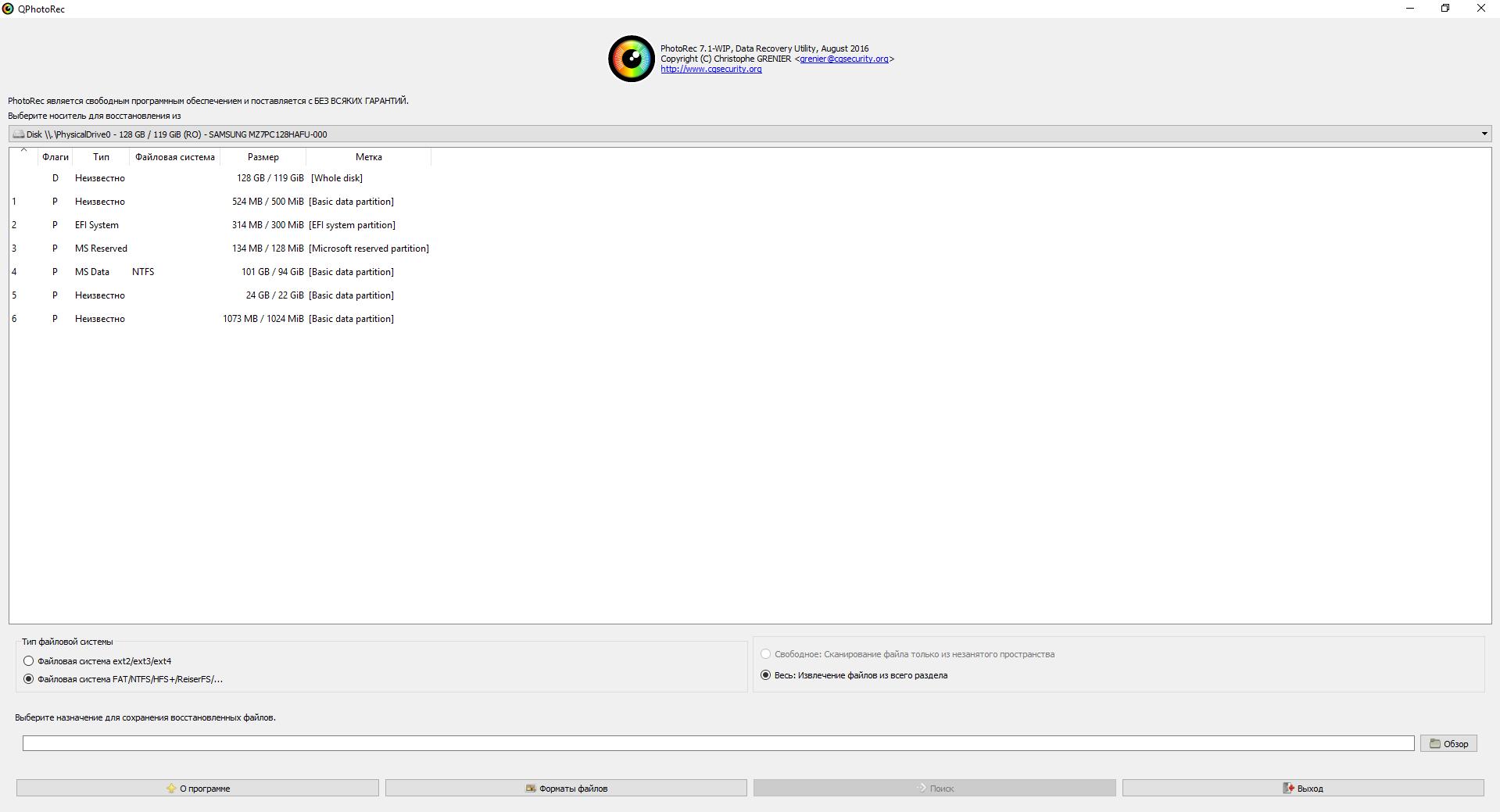
Вверху в выпадающем списке можно выбрать диск, с которого нужно восстановить файлы.

При выборе диска, чуть пониже отображаются доступные на этом диске разделы:

Выберите тип файловой системы:
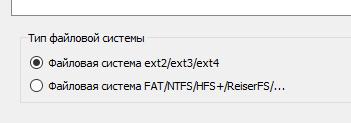
Нажмите кнопку «Обзор» для выбора места сохранения восстановленных файлов.

Выберите форматы файлов, которые вы хотите искать:
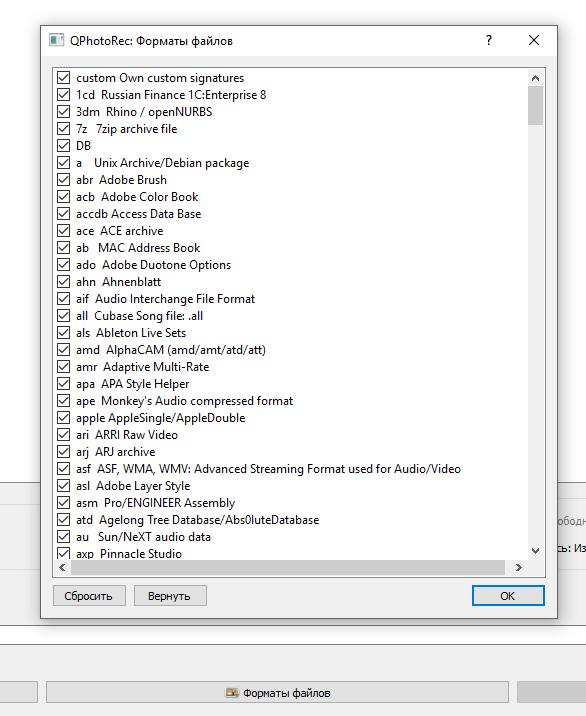
Когда всё готово, нажмите кнопку «Поиск» (эта кнопка станет активной после выбора места сохранения файлов):

Заключение
PhotoRec – достаточно интуитивно понятное, не сложная в использовании, но очень эффективная и мощная программа по восстановлению удалённых или потерянных файлов.
Она может восстанавливать файлы даже с отформатированных катр памяти и дисков или с файловых систем, которые не понимает ваша операционная система (например, в Windows вы можете восстанавливать файлы с ext4).
Связанные статьи:
- Как восстановить удалённый файл в Linux (96.2%)
- Какие есть полезные инструменты с интерфейсом командной строки для системных администраторов Linux (50%)
- 10 полезных примеров команды du для определения, сколько места занимают файлы и директории (50%)
- Как в Linux подключить новый диск, разметить и отформатировать разделы (50%)
- Как передавать файлы между Android и Linux (50%)
- Присвоение имени контейнерам Docker: 3 совета для новичков (RANDOM — 22.1%)
Источник: zalinux.ru
Инструменты Kali Linux
Список инструментов для тестирования на проникновение и их описание
PhotoRec
Описание PhotoRec
PhotoRec – это программное обеспечение для восстановления файлов данных, предназначенное для восстановления потерянных файлов, включая видео, документы и архивы с жёсткого диска, CD-ROM и потерянных картинок (восстановление фотографий) с карт памяти цифровых камер. PhotoRec игнорирует файловую систему и работает с лежащими в основе данными, поэтому она будет работать даже если файловая система медиа носителя сильно повреждена или переформатированна.
PhotoRec — это бесплатное, с открытым исходным кодом, мультиплатформенное приложение. PhotoRec является программой-компаньоном для TestDisk, приложения для восстановления потерянных разделов на самых разнообразных файловых системах и делающее не загружаемые диски снова загрузочными.
Для большей безопасности, PhotoRec использует доступ только с правами чтения, чтобы не допустить потерю данных с диска или карты памяти, с которых вы восстанавливаете потерянные данные.
Важно: как только картинка или файл случайно удалены, или вы обнаружили недостающие, НЕ сохраняйте ещё картинки или файлы на эту карту памяти или жёсткий диск; в противном случае, вы можете перезаписать потерянные данные. Это означает, что во время использования PhotoRec вы не должны выбирать запись восстановленных файлов на тот же раздел, где они были сохранены.
PhotoRec работает в операционных системах:
- DOS/Windows 9x
- Windows NT 4/2000/XP/2003/Vista/2008/7/10
- Linux
- FreeBSD, NetBSD, OpenBSD
- Sun Solaris
- Mac OS X
и может быть скомпилирована практически на любой Unix системе.
Файловые системы
PhotoRec игнорирует файловые системы; таким образом она работает даже если файловая система сильно повреждена.
Программа может восстанавливать потерянные файлы как минимум с:
- FAT
- NTFS
- exFAT
- файловых систем ext2/ext3/ext4
- HFS+
ReiserFS включает некоторые специальные оптимизации, сосредоточенные вокруг хвостов, имени для файлов и окончательной части файлов, которые меньше, чем блок файловой системы. Для увеличения производительности, ReiserFS способна сохранять файлы внутри самих узлов листа b*tree, не сохраняя данные где-то ещё на диске, а просто указывая на них. К сожалению, PhotoRec не в состоянии справится с этим — поэтому программа работает не очень хорошо с ReiserFS.
Носители информации
PhotoRec работает с жёсткими дисками, CD-ROM, картами памяти (CompactFlash, Memory Stick, Secure Digital/SD, SmartMedia, Microdrive, MMC и др.), запоминающими устройствами USB, сырыми образами DD, образами EnCase E01 и т.д.
PhotoRec успешно протестирована с различными портативными медиа плеерами, включая iPod и следующими цифровыми камерами:
- Canon EOS 60D, 300D, 10D
- Casio Exilim EX-Z 750
- Fujifilm X-T10
- HP PhotoSmart 620, 850, 935
- Nikon CoolPix 775, 950, 5700
- Olympus C350N, C860L, Mju 400 Digital, Stylus 300
- Sony Alpha DSLR, DSC-P9, NEX-6
- Pentax K20D
- Praktica DCZ-3.4
Известные файловые форматы
PhotoRec ищет по известным файловым заголовкам. Если отсутствует фрагментация данных, которая часто бывает, она способна восстановить файл целиком. PhotoRec распознаёт и восстанавливает ряд файловых форматов, включая ZIP, Office, PDF, HTML, JPEG и различные графические файловые форматы. Полный список форматов, восстанавливаемых PhotoRec содержит более чем 480 расширений файлов (около 300 файловых семей).
Справка по PhotoRec
photorec [/log] [/debug] [/d recup_dir] [file.dd|file.e01|device] photorec /version
/log : создаёт файл журнала photorec.log /debug : добавляет отладочную информацию
Руководство по PhotoRec
Страница man присутствует, но ничего не добавляет к справке.
Для возврата в предыдущее меню используйте клавишу q.
Примеры запуска PhotoRec
Запустите PhotoRec с привилегиями рута:
sudo photorec
Для восстановления файлов с образа носителя запустите по одному из следующих вариантов.
Для выскабливания данных с сырого образа диска:
sudo photorec image.dd
Для восстановления файлов с образа Encase EWF:
sudo photorec image.E01
Если образ Encase разбит на несколько файлов:
sudo photorec ‘image. ‘
Если образ Encase разбит на несколько файлов в директории d:evidence:
sudo photorec ‘/cygdrive/d/evidence/image. ‘
Большинство устройств должны быть обнаружены автоматически, включая программный Linux RAID (это /dev/md0) и зашифрованные cryptsetup, dm-crypt, LUKS, TrueCrypt или VeraCrypt файловые системы (например, /dev/mapper/truecrypt0). Для восстановления данных с других устройств, запустите:
sudo photorec устройство
Криминалисты могут использовать параметр /log для создания файла журнала с именем photorec.log; в него записываются расположения файлов, восстановленных PhotoRec.
Также можно указать путь до диска, с которого вы хотите восстанавливать данные:
sudo photorec /dev/sda3
Установка PhotoRec
Программа поставляется совместно с TestDisk. Для установки PhotoRec достаточно установить TestDisk.
Программа предустановлена в Kali Linux.
Установка в BlackArch
Программа предустановлена в BlackArch.
Установка в Linux Mint, Ubuntu
sudo apt-get install testdisk
Установка в Windows
Загрузить TestDisk и PhotoRec, в том числе для Windows можно на официальном сайте.
В версии для Windows имеется QPhotoRec (файл qphotorec_win.exe) — графический интерфейс PhotoRec.
Файл консольной версии PhotoRec называется photorec_win.exe.
Информация об установке в другие операционные системы будет добавлена позже.
Скриншоты PhotoRec
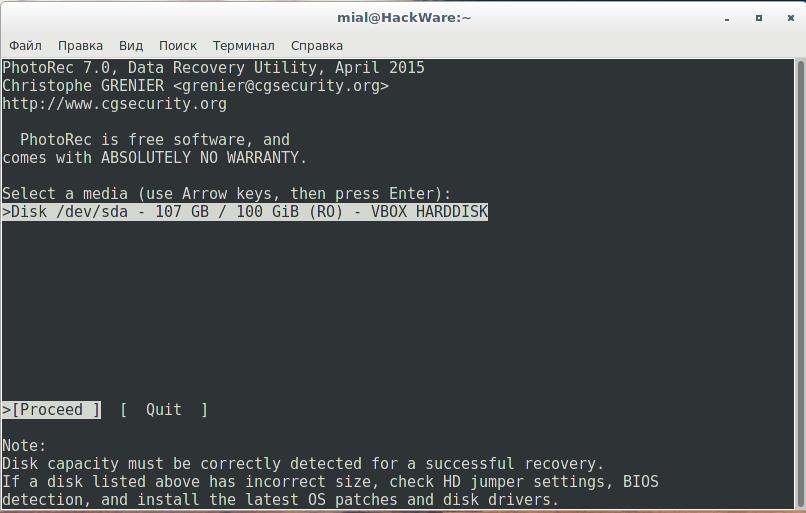
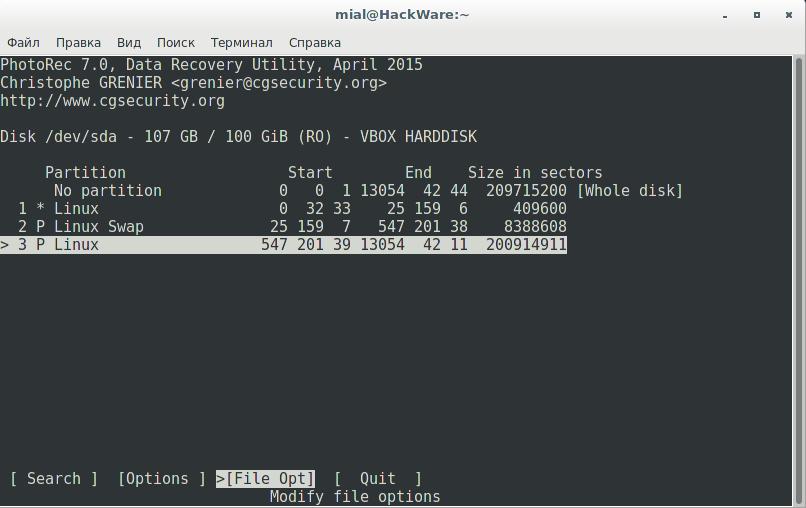
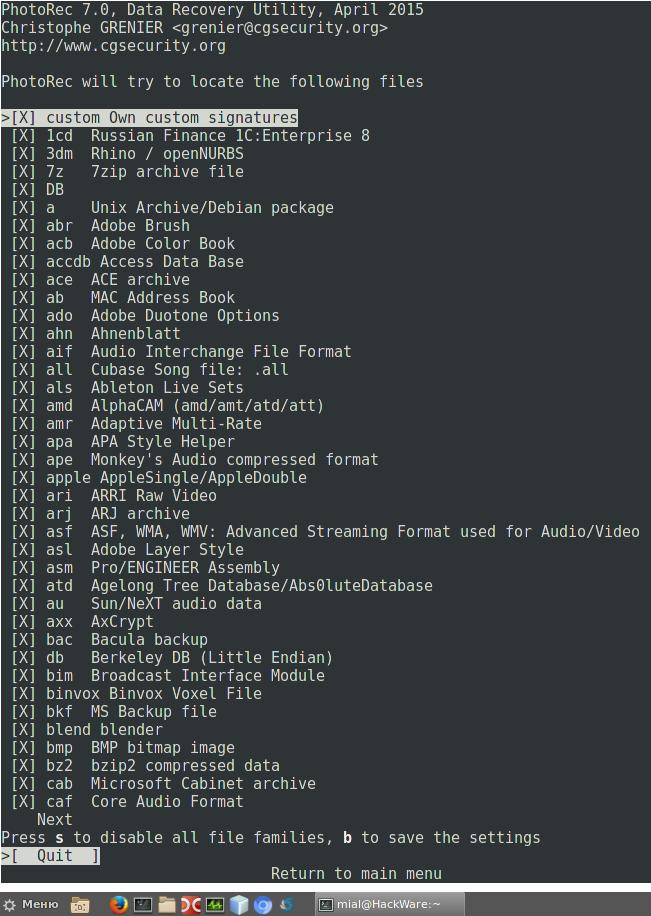
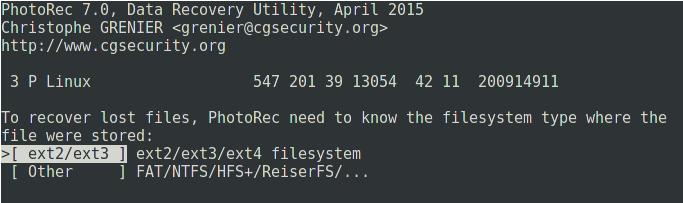
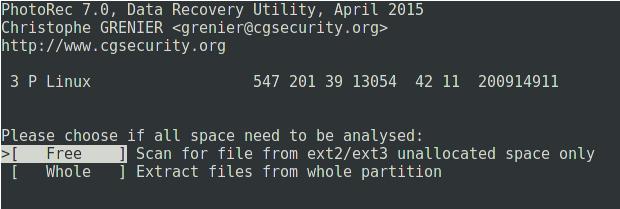
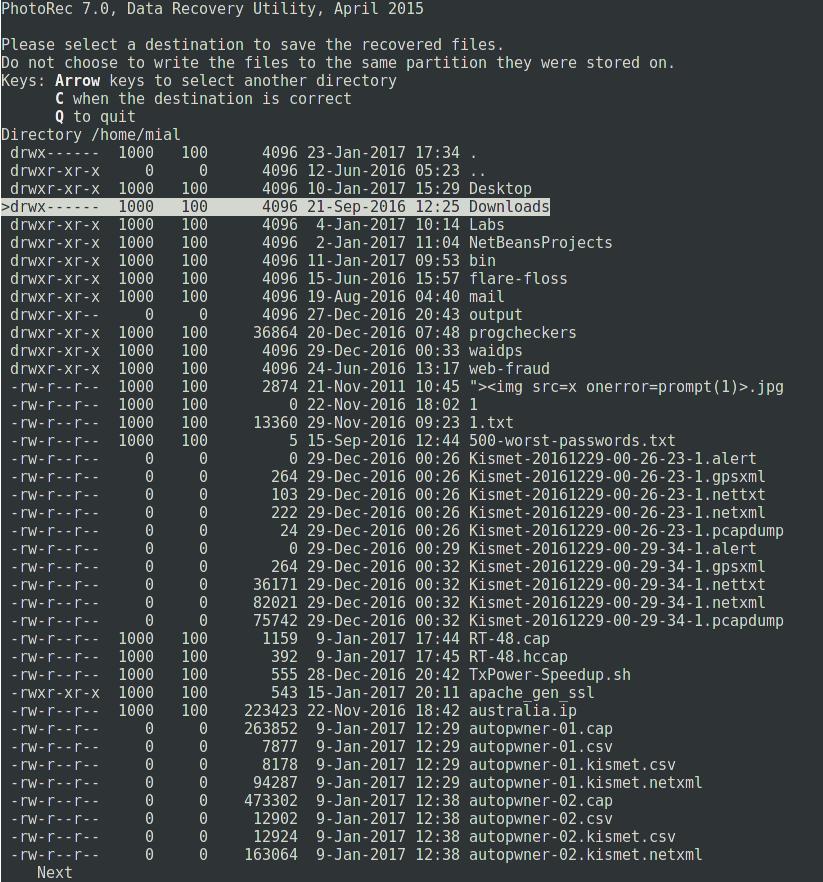
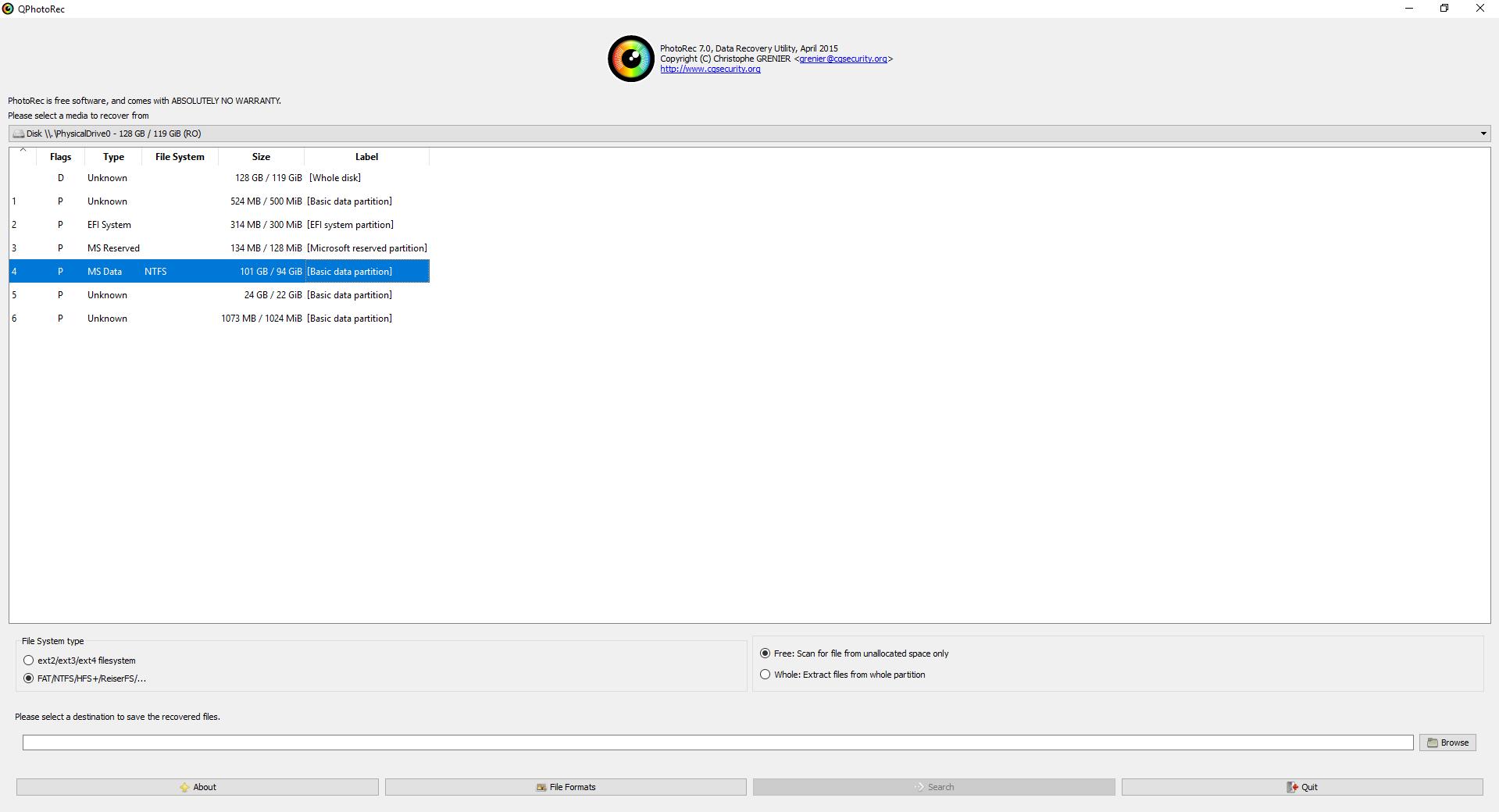
Инструкции по PhotoRec
- PhotoRec: восстановление удалённых и потерянных фотографий и файлов на картах памяти и жёстких дисках
- Программы для восстановления данных
- Могут ли правоохранительные органы восстановить удалённые файлы?
Источник: kali.tools
Бесплатное восстановление данных в PhotoRec 7.2

PhotoRec — одна из лучших бесплатных программ для восстановления данных. Несмотря на название, она подойдет не только для восстановления фотографий, но и для многих других типов файлов с флешки, жесткого диска или карты памяти после удаления или форматирования. В последних версиях PhotoRec доступна на русском языке и с простым графическим интерфейсом пользователя, что делает её удобной для начинающего пользователя.
- Где скачать, как установить PhotoRec
- Как пользоваться PhotoRec
- Видео инструкция
Установка и запуск PhotoRec 7.2 с графическим интерфейсом
Как таковой установки программы не требуется: достаточно просто скачать PhotoRec с официального сайта https://www.cgsecurity.org/wiki/TestDisk_Download в виде архива и распаковать этот архив (она идет в комплекте с другой программой разработчика — TestDisk для восстановления разделов дисков, и совместима с Windows, DOS, Mac OS X, Linux самых разных версий). Я буду показывать работу программы в Windows 10.
В архиве вы найдете набор всех файлов программы как для запуска в режиме командной строки (файл photorec_win.exe, Инструкция по работе с PhotoRec в командной строке) так и для работы в GUI (графическом пользовательском интерфейсе файл qphotorec_win.exe), который и будет использоваться в этом небольшом обзоре.
Подключаем накопитель, с которого были удалены или иным образом потеряны важные данные, запускаем qphotorec_win.exe и переходим к процессу восстановления.

Процесс восстановления файлов с помощью программы
Для проверки работоспособности PhotoRec я записал на флешку несколько фотографий, удалил их с помощью Shift + Delete, после чего отформатировал USB накопитель из FAT32 в NTFS (а потом, в ходе теста другой программы — R-Undelete, обратно в FAT32) — в общем-то довольно распространенный сценарий потери данных для карт памяти и флешек. И, несмотря на то, что он кажется очень простым, могу сказать, что даже некоторое платное ПО для восстановления данных умудряется не справляться в описанной ситуации.
- Запускаем PhotoRec 7 с помощью файла qphotorec_win.exe, интерфейс, который теперь на русском языке (язык выбирается в зависимости от основного языка операционной системы), вы можете видеть на скриншоте ниже.

- В поле вверху выбираем накопитель, на котором следует произвести поиск потерянных файлов (можно использовать не накопитель, а его образ в формате .img), я указываю свою USB флешку.
- В списке вы можете выбрать раздел на диске (подойдет для случаев простого удаления) или выбрать сканирование диска или флешки целиком (Whole Disk, лучше использовать после форматирования или повреждения файловой системы). Кроме этого, следует указать файловую систему (FAT, NTFS, HFS+ или ext2, ext3, ext 4 — для восстановления с файловых систем Linux). Я выбираю первый пункт. Также обязательно нужно задать путь для сохранения восстановленных файлов, причем не задавайте в качестве пути тот же накопитель, с которого производится восстановление.
- Нажав кнопку «Форматы файлов» вы можете указать, какие именно файлы требуется восстановить (если не выбирать, программа будет восстанавливать все, что найдет). В моем случае это фотографии JPG, но я оставляю отмеченными все пункты.

- Нажмите Поиск и ожидайте. По окончании, просто нажмите кнопку Выход.

В отличие от многих других программ такого типа, восстановление файлов происходит автоматически в указанную вами на 3-м шаге папку (то есть вы не можете сначала просмотреть их, а затем восстановить только выбранные, как это обычно бывает в аналогах) — учтите это, если производите восстановление с жесткого диска, в этом случае лучше всего указать конкретные типы файлов для восстановления, чтобы ненужные не восстанавливались.

В моем эксперименте программа показала тот же результат, что и аналогичные качественные программы восстановления данных, включая платные. А предыдущий опыт говорит о том, что в некоторых случаях она может оказаться даже более эффективной, находя то, что другие не обнаруживают.
Как восстановить файлы в PhotoRec — видео инструкция
Надеюсь, статья оказалась полезной и помогла вернуть необходимые вам важные данные.
А вдруг и это будет интересно:
- Лучшие бесплатные программы для Windows
- Как убрать уведомление Chrome и Edge об обновлении Windows 7 и 8.1 до более поздней версии
- Как сделать скриншот в Windows 11 — все способы
- Как установить сертификаты Минцифры для Сбербанка и других сайтов в Windows
- Как скрыть файлы внутри других файлов в Windows — использование OpenPuff
- Как отключить камеру в Windows 11 и Windows 10
- Windows 11
- Windows 10
- Android
- Загрузочная флешка
- Лечение вирусов
- Восстановление данных
- Установка с флешки
- Настройка роутера
- Всё про Windows
- В контакте
- Одноклассники
-
владимир 22.04.2015 в 12:54
- Dmitry 23.04.2015 в 10:18
- Руслан 21.10.2016 в 02:37
Источник: remontka.pro
PhotoRec Шаг за шагом
Это пошаговый пример того, как с помощью PhotoRec можно восстановить удаленные или потерянные данные. Перевод этой документации на остальные языки приветствуется.
Contents
- 1 Запуск PhotoRec
- 2 Выбор диска
- 3 Выбор типа таблицы разделов
- 4 Выбор раздела для восстановления
- 5 Параметры PhotoRec
- 6 Выбор файлов для восстановления
- 7 Тип файловой системы
- 8 Проверить раздел или только неразмеченную область
- 9 Выбор места для сохранения восстановленных файлов
- 10 Процесс восстановления
- 11 Восстановление завершено
Запуск PhotoRec
Если PhotoRec еще не был установлен, вы можете его скачать отсюда: TestDisk Download. Извлеките все содержимое архива.
Чтобы восстановить данные с жесткого диска, USB-флешки, Смарт-карты, CD- или DVD-диска или иных носителей, Вам нужно иметь к ним полный доступ.
- Для DOS: запустите photorec.exe
- Для Windows: запустите PhotoRec (testdisk-6.9/win/photorec_win.exe) от имени пользователя из группы Администраторы. Под Vista, нажмите на файл photorec.exe правой клавишей мыши и выберите «Запустить от администратора».
- Для Unix/Linux/BSD: Вам необходимы права пользователя root для запуска PhotoRec ( sudo testdisk-6.9/linux/photorec_static )
- Для MacOSX, запустите PhotoRec (testdisk-6.9/darwin/photorec). Если PhotoRec был запущен без прав пользователя root, программа сама перезапустится используя sudo после подтверждения.
- Для OS/2: извините, PhotoRec не может работать с устройствами, только с их образами
Чтобы восстановить данные с образа устройства:
- photorec image.dd чтобы снять ‘сырой’ образ диска
- photorec image.E01 чтобы восстановить данные из Encase EWF-образа
- photorec ‘image.E??’ если Encase-образ разбит на части.
- photorec ‘/cygdrive/d/evidence/image.E??’ Если части Encase-образа находятся в каталоге d:evidence
Чтобы восстановить данные с любого другого устройства запустите photorec device , т.е.
- photorec /dev/mapper/truecrypt0 чтобы восстановить данные с разделла созданного программой TrueCrypt. Тот же принцип работает для файловых систем зашифрованных программами cryptsetup, dm-crypt, LUKS и др.
- photorec /dev/md0 чтобы восстановить данные с программного RAID-массива Linux
Существует также параметр /log предназначенный для создания файла photorec.log и записи в него путей всех файлов восстановленных PhotoRec.
Выбор диска
В списке находятся все доступные устройства. Используйте клавиши-стрелки вверх/вниз для выбора устройства, с которого будут восстанавливаться файлы. Нажмите Enter чтобы продолжить.
Выбор типа таблицы разделов
Выберите тип таблицы разделов, как правило PhotoRec сам корректно обределяет тип таблицы разделов.
Выбор раздела для восстановления
- Search после выбора раздела на котором находятся файлы для восстановления чтобы начать сам процесс восстановления,
- Options чтобы изменить параметры,
- File Opt чтобы изменить типы файлов восстанавливаемых PhotoRec.
Параметры PhotoRec
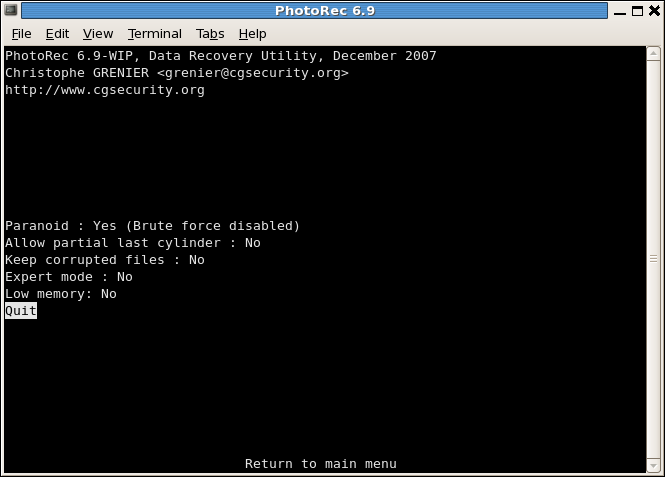 |
- Paranoid По умолчанию, восстанавливаются файлы неопознанные PhotoRec.
Включите опцию bruteforce если вы хотите восстановить фрагментированные JPEG-файлы, но учтите что это сильно нагрузит процессор.
- Allow partial last cylinder определяет какая предпологается геометрия диска, но при этом могут быть использованы только диски без разделов.
- expert mode -опция разрешает пользователю менять параметры файловой системы вручную.
- Keep corrupted files позволяет сохранять поврежденные файлы. Может пригодится для восстановления файлов другими программами
- Включите опцию Low memory если у Вас мало оперативной памяти и программа зависает или завершается с ошибкой. Это может быть необходимо для больших и сильно фрагментированных файловых систем. Не используйте эту опцию без явной надобности.
Выбор файлов для восстановления
Выберите типы файлов для восстановления, например:
[X] tif Tag Image File Format and some raw file formats (pef/nef/dcr/sr2/cr2) . [X] zip zip archive including OpenOffice and MSOffice 2007
Полный список форматов файлов, поддерживаемых PhotoRec содержит более 100 типов файлов и более 180 расширений файлов.
Тип файловой системы
Как только был выбран раздел, PhotoRec нужно знать как именно размещены блоки данных. Если у Вас не ext2/ext3, выберите Other .
Проверить раздел или только неразмеченную область
PhotoRec может искать файлы:
- на всем разделе (удобно, если раздел сильно поврежден) или
- только на неразмеченной области (Доступно для ext2/ext3, FAT12/FAT6/FAT32 и NTFS). Если опция включена — будут восстановлены только удаленные файлы.
Выбор места для сохранения восстановленных файлов
Выберите каталог, в который будут сохранены восстановленные файлы.
- Нажмите на .. несколько раз, чтобы увидеть список дисков (C:, D:, E. )
- Файловая система внешнего диска может быть примонтирована в /media или в один из подкаталогов в /mnt .
- Разделы внешних дисков обычно монтируются в /Volumes .
Процесс восстановления
Количество восстановленных файлов меняется в реальном времени.
- На нулевом проходе, PhotoRec ищет первые 10 файлов чтобы определить размер блоков данных.
- На первом и последующих проходах восстанавливаются файлы.
Восстановленные файлы сохраняются в подкаталоги recup_dir.1, recup_dir.2. в выбранном каталоге. Файлы в этих каталогах доступны, даже если восстановление еще не завершено.
Восстановление завершено
Вся информация о найденных файлах будет отображена сразу, как только завершится восстановление. Учтите, если вы прервали восстановление, при следующем запуске PhotoRec спросит, хотите ли вы продолжить процесс.
Retrieved from «https://www.cgsecurity.org/mw/index.php?title=PhotoRec_Шаг_за_шагом
Cookies help us deliver our services. Some cookies serve for direct advertising (data collection for ads personalisation). By using our services, you agree to our use of cookies.
Источник: www.cgsecurity.org
Photorec — утилита восстановления фотографий

Программа Photorec предназначена для восстановления утерянных данных с жесткого диска. Ее отличительная черта – полностью бесплатное распространение лицензионной версии, хорошие показатели кроссплатформенности – программа исправно работает практически на любых операционных системах.
Преимущественно программа предназначена для восстановления файлов изображений всех форматов после удаления с камеры, жесткого диска компьютера или компакт диска. Несмотря на наличие специализации, софт способен эффективно восстанавливать аудиофайлы, видеофвайлы и др. Поставляемая в пакете Testdisk, Photorec помогает восстановить даже поврежденные данные.
Системные требования
- Операционная система: Windows XP, Vista, 7, 8, 8.1, Linux, Mac iOS.
- Кроссплатформенность: да.
- Место на диске: 15 Мб.
- Операционная память: не менее 500 Мб, но чем больше – тем лучше для качества, скорости восстановления данных.
Плюсы и минусы:
Преимущества:
- Полностью бесплатное распространение лицензионной версии программы.
- Достаточно высокая скорость работы.
- Хорошее качество восстановления данных.
- Кроссплатформенность.
Недостатки:
- Отсутствие качественной русификации – все версии Photorec на русском неофициальны, выполняются энтузиастами.
- Сложная система управления, не слишком понятный и простой интерфейс.
- Скорость работы, качество восстановления зависит от исходного состояния жесткого диска, файлов, объема оперативной памяти.
Как использовать?
Photorec: как пользоваться и где искать файлы? Во время установки система спросит у вас, куда именно записывать каталоги с восстановленными файлами. Вам необходимо указать отдельное место на ПК, куда, вне зависимости от изначального носителя, станут записываться все восстановленные файлы.
По умолчанию восстановленные фото сохраняют в автоматически создаваемый каталог в основной папке программы на жестком диске. Однако, если необходимо восстановить данные жесткого диска, это может составить проблему. Потому лучше указать другую конечную папку.
Часто задаваемые вопросы:
Как указать формат файла .nef?
Для этого нужно выбрать в графическом интерфейсе выбрать .tif, под которым объединена группа форматов.
Когда указываю папку для сохранения восстановленных данных, все время выдается ошибка.
Выберите папку «Мои документы». Либо выбрать любую папку с названием на английском языке.
В ходе восстановления данных с жесткого диска, восстанавливается вся информация, а нужна только конкретная папка.
Программа не может восстановить структуру папок, потому приходится восстанавливать все данные. Избежать этого невозможно.
Отзывы пользователей
«Отлично работает, восстановил множество фотографий в памяти камеры».
Руслан
«Эта программа меня просто спасла! После случайной очистки карты памяти восстановилось практически все!».
Александр
«Восстановил 24 тысячи фотографий за пять часов».
Дмитрий
Скриншоты
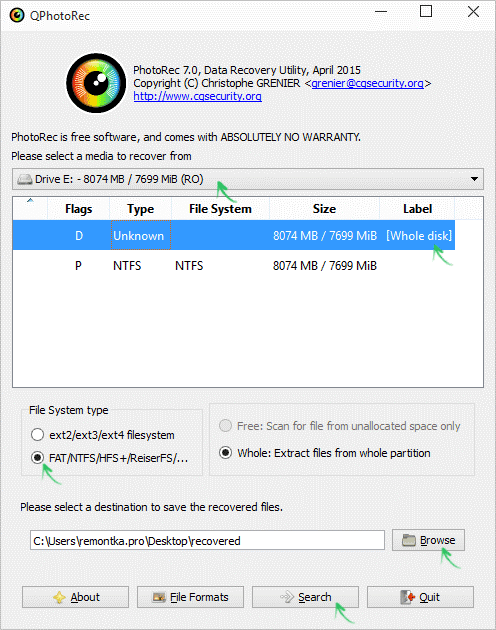
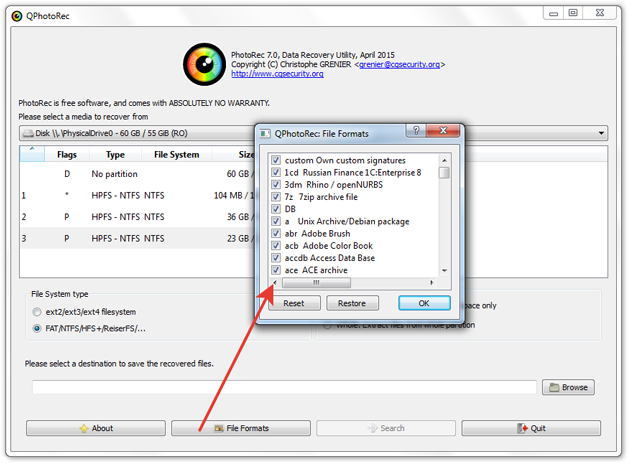
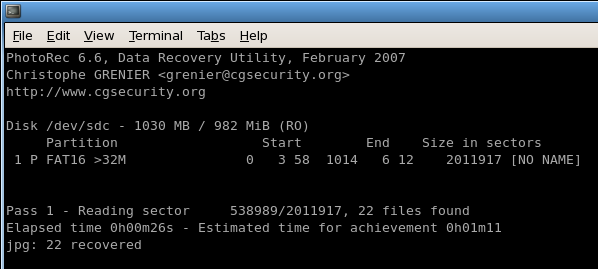
Видео обзор
Источник: geek-nose.com